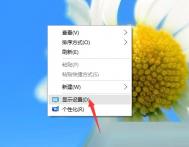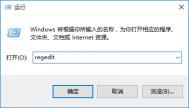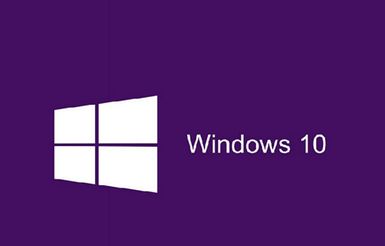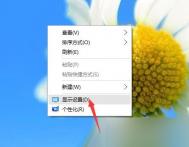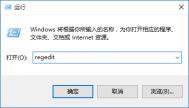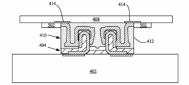解决Win10字体发虚模糊教程

一、设置DPI
1、首先使用 Win + R 组合快捷键打开运行命令框,然后在打开后面键入:regedit 完成后,点击底部的确定,打开注册表,如图。

2、然后依次展开注册表键值:HKEY_CURRENT_USERControl PanelDesktop,然后找到Win8DpiScaling双击打开,然后将数值数据修改为1
3、然后再找到LogPixels值,将LogPixels修改为所需放大的百分比数值,注意十六进制与十进制的转换(括号内为十进制的放大百分比,括号外为十六进制的放大数值,例如想放大到120%,就填写78):78(120%),7D(125%),96(150%),C8(200%),如图。

注:如果找不到LogPixels,可以新建一个DWORD (32位)值,命名为LogPixels即可。
4、完成以上操作后,注销或者重启一次电脑,设置就可以生效,至此再去看看Win10字体还是否会存在模糊或者发虚现象,如果状态有所调整,但还不是很满意,可以继续调节一下LogPixels百分比值,直到满意为止。
二、调整第三方软件的DPI
如果是下载安装的软件在打开之后出现字体模糊或者发虚的话,可以设置一下兼容性DPI试试,具体操作如下。
1、在桌面发虚的软件上点击鼠标右键,然后在弹出的右键菜单中点击属性。
2、在打开的软件属性界面中,切换到兼容性选项,然后勾选上设置下方的高DPI设置时禁用显示缩放,完成后,点击底部的确定即可,如图。

这种设置方法可以解决部分软件应用字体发虚或者模糊的问题,感兴趣的朋友,不妨试试吧。
Win10音量合成器设置教程

一、Win10声音怎么调?
(本文来源于图老师网站,更多请访问https://m.tulaoshi.com/windowsshi/)如果只是简单调节Win10电脑的音量大小,那么操作就非常简单,直接点击Win10任务栏右下角的 音量图标 在弹出的音量调节杆中,调节音量大小即可,如下图。

Ps.建议在播放音乐的情况下,调节音量大小,这样可以通过听觉,调整到最佳适合自己的声音大小。
二、Win10音量合成器设置方法
在Win7声音调节界面一般默认是音量合成器界面,它可以分任务调节任务音量,比如音乐、QQ等不同软件的音量都可以单独调节。很多朋友找不到Win10音量合成器设置,下面也简单介绍下。
1、在Win10音量图标上点击鼠标右键,之后就可以看到「音量合成器」、 「播放设置」、 「录音设置」、 「声音设置」等等,如下图。

2、点击打开音量合成器设置,可以看到内部设置功能还是十分全面的,可以单独设置打开的各软件音量,包括扬声器、QQ、浏览器等等、如下图。

音量合成器设置有时候还是非常实用的,比如一边听歌,一边聊天,可以将QQ音量调节小一些,避免影响听歌。
win10应用开发教程
微软详解了如何通过Windows App Studio快速构建一个Web托管Win10应用,可同时运行在Win10 Mobile/PC设备中。
Windows App Studio是微软为不具备相关编程经验的用户推出的一种在线服务,通过简单的操作就可以将Web应用打包发布到应用商店。
(本文来源于图老师网站,更多请访问https://m.tulaoshi.com/windowsshi/)
Windows App Studio适用于所有Web应用,所有操作都通tulaoshi.com过浏览器进行,套用提供的应用模版,然后添加数据和服务,根据自己的需求自定义应用主题选项。
最终可导出Visual Studio工程文件,或者直接生成安装包发布到应用商店。
微软表示这只需要花费很少的时间,甚至只需要三分钟,步骤简单总结为:
• 创建一个工程;
• 命名工程:
• 填写URL地址;
• 生成和发布;
微软官方win10应用开发图文教程
1、创建工程
(点此进入)Windows App Studio创建工程页面,你需要使用微软账户登录。在该页面你会看到Hosted Web AppTulaoshi.Com选项,如下图所示:

点击Hosted Web App,之后会弹出弹窗,在这里输入应用的名称,然后点击Start with this one!,在右侧会显示在不同设备中的预览。

2、配置应用
创建项目之后会进入应用内容编辑页面,在这里你只需要填写你的Web应用的地址即可。

在这里你还可以上传一个自定义的应用清单文件Manifest,这是一个JSON数据文档,里面包含了应用启动参数之类的配置。你还可以定义额外的URI规则以及设备屏幕旋转属性等,但这些都是可选的。
在右侧的设备预览画面中会出现应用的预览效果,有时候这里不显示内容,这很可能是页面不支持iframe嵌入,不过一般来说都不会有问题。
填写好URL地址后,你需要为应用更换一个Logo。点击导航栏中的Logo,如下图所示:

然后点击App logo标题下方的图标,就可以上传自己准备好的应用Logo了,上传后会自动生成所需的不同尺寸图标。
之后点击Settings,编辑与应用商店相关的一些信息,包括应用描述、语言等信息。填写完成后,点击Save保存。

3、生成应用
配置好应用之后,点击右上角的Finish按钮,之后会进入应用预览页面,针对不同形态的设备进行预览。最后只需要点击Generate生成按钮,然后在弹出的窗口中选择生成类型(默认选择为Visual Studio解决方案),最后再点击Generate即可。

就是这样简单,完全不需要编辑代码。手里头有Web应用项目的同学可以尝试一下。
win10便利贴怎么添加到桌面?
在win10系统下的便利贴可帮助我们记录一些重要的事项,我们也可以将其用作为桌面备忘录,在windows系统下,从win7开始系统中就包含有便利贴功能,不过在每个系统中的名字有所区别而已,对于经常使用便利贴功能的用户来说,经常会通过开始菜单-附件管理中来找到并运行win10便利帖,这样一来不仅浪费时间,而对于用户操作也造成极大的不便,那么如何将win10便利贴添加到电脑桌面中呢?下面看图老师小编为大家提供的操作方法吧!
操作方法
1.首先我们在开始菜单中找到便利贴,具体方法为:开始菜单-所有应用-windows 附件-便利贴;具体方法还可以查看《开启win10便利贴的两种方法》;

2.这是我们找到便利贴后,右键便利贴,在弹出的菜单中依次选择-;(默认为:C:ProgramDataMicrosoftWindowsStart MenuProgramsAccessories,用户可直接输入该地址到达;)

3.这时我们即可打开windows 附件文件夹了,用户找到,右键便利贴,将鼠标移动到,在弹出的菜单中选择,这是用户即可在桌面中创建便利贴运行方式了,这样一来可避免用户每次通过开始菜单打开的繁琐操作了。

win10便利贴怎么打开?
大部分用户都知道在windows系统下包含便利贴功能,也就是我们所说的便笺,在不同的系统版本下名字也有所不同,而一些用户在将win7系统升级到win10后,却发现无法找到便利贴功能了,对于该问题很多用户不知道如何办,故此图老师小编在这里为大家提供了win10系统打开便利贴功能的方法,下面我们来详细看下吧!
win10系统打开便利贴功能的方法
1、微软将之前便笺的名字用于新的OneNote;
2、其实老的便笺并没有消失,而是改了名字!打开方法如下:
方法a:在任务栏搜索中输入便利贴就可以找到,如下图:

方法b:或者你可以从开始菜单》所有应用》Windows附件中找到便利贴;

通过上述方法,我们即可在win10系统中打开便利贴功能了,在本文章图老师小编为大家提供了两种打开方法,用户即可根据自己的需求选择使用
win10便利贴怎么设置开机启动?
在win10系统中的便利贴功能可让我们便捷的记录一些重要的内容,而对于现代无纸化办公行业来说,我们所使用的电脑便利贴功能已逐步取代传统的纸质便利贴,而在win10系统下用户每次开机都需要手动运行便利贴程序,这样一来,会变得非常的繁琐,那么如何让win10系统中的便利贴功能自动随系统启动呢?下面看图老师小编为大家提供的详细操作方法吧!
操作方法:
1.首先用户在win10系统下通过WIN+R开启运行窗口,在运行窗口中输入shell:startup并按下回车键;

2.这是我们将www.Tulaoshi.com打开系统的,通常情况下该启动文件夹中默认为空;

3.创建win10系统便利贴快捷方式,并将快捷方式放到刚才打开的系统启动文件目录中,具体方法如下;
1)开始菜单-所有应用-windows 附件-便利贴;
2)右键便利贴,在弹出的菜单中依次选择-;(默认为:C:ProgramDataMicrosoftWindowsStart MenuProgramsAccessories,用户可直接输入该地址到达;)
3)在打开的文件夹中,找到便利贴,并通过右键复制便利贴,然后将其粘贴到启动文件夹内即可,(第二步打开的文件夹);


4.这时我们重启计算机,是不是会看到便利贴自动回随着系统运行了呢?
win10系统电脑关机关不了4个解决方法
有的时候,安装了Win10系统的电脑突然关机关不了或者重启了该怎么办呢?可能一些网友会选择按住电源键来强制关机,再手动重启,但是这一种方法有可能因为突然断电而造成电脑硬件损伤,所以,图老师小编并不提倡强制关机的做法。下面,图老师小编就给大家分享一下win10系统电脑关机关不了或者重启的4个解决方法!

关机和重启
方法一:
1、点击开始菜单按钮;
2、在开始菜单中选择电源,然后从弹出的菜单中选择关机或者重启;

电源
方法二:
1、在开始菜单按钮,右键,点击,在关机或者注销中选择 关机,重启,或者注销;
方法三:
1、关机命令;
打开运行窗口(win键 + R),输入命令:shutdown -s

运行窗口
2、重启命令:shutdown -r

运行窗口
方法四:
1、在windows桌面中,使用快捷键:Alt+F4;
以上就是Win10的4种关机或者重启的方法了,如果四种方法都不能用,那很可能使系统出现问题,需要进行进一步修复。